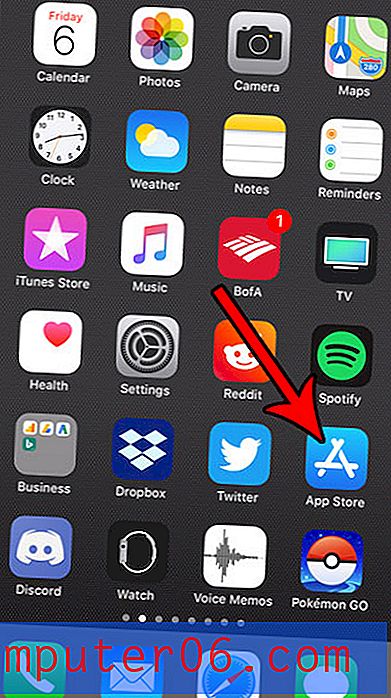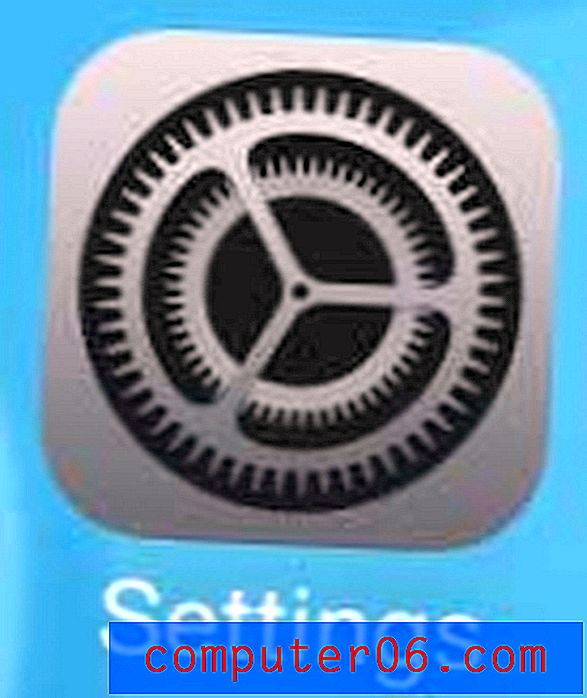So machen Sie ein Bild in Powerpoint 2010 heller
Viele Menschen können sich von Bildbearbeitungsprogrammen wie Photoshop und GIMP einschüchtern lassen. Viele werden GIMP ausprobieren, weil es kostenlos ist und mit den Optionen überfordert ist, und denken daher, dass die Bildbearbeitung nichts für sie ist. Andere werden sich dem Preis von Photoshop widersetzen. Manchmal müssen Sie jedoch einige Änderungen an Ihren Bildern vornehmen, damit diese für Ihre Arbeit attraktiver sind, z. B. eine Powerpoint 2010-Präsentation. Glücklicherweise verfügt Powerpoint 2010 über einige Optionen, die Sie auf jedes Bild anwenden können, das Sie in eine Folie einfügen, und viele Benutzer werden feststellen, dass diese Optionen für grundlegende Änderungen geeignet sind, die sie anwenden müssen. Mit den Bildbearbeitungswerkzeugen des Programms können Sie lernen, wie Sie ein Bild in Powerpoint 2010 heller machen. Hellere Bilder können schärfer und professioneller aussehen, wenn der Effekt richtig angewendet wird. Ziehen Sie diese Option in Betracht, wenn Ihr Bild zu fehlen scheint etwas.
Aufhellen eines Bildes mit Powerpoint 2010
Eine wichtige Sache, die Sie beim Bearbeiten eines Bildes mit den Powerpoint-Bildbearbeitungswerkzeugen beachten sollten, ist, dass das Quellbild nicht angepasst wird. Wenn Sie ein Bild in eine Powerpoint 2010-Präsentation einfügen, fügen Sie eine Kopie des Bildes ein. Daher können Sie beliebig viele Anpassungen vornehmen, ohne das Original zu beeinträchtigen.
Schritt 1: Öffnen Sie zunächst die Diashow mit dem Bild, das Sie in Powerpoint aufhellen möchten.
Schritt 2: Klicken Sie auf die Folie mit dem Bild in der Vorschau-Spalte auf der linken Seite des Fensters.
Schritt 3: Klicken Sie mit der rechten Maustaste auf das Bild und klicken Sie dann unten im Kontextmenü auf die Option Bild formatieren.

Schritt 4: Klicken Sie links im Fenster auf die Option Bildkorrekturen.
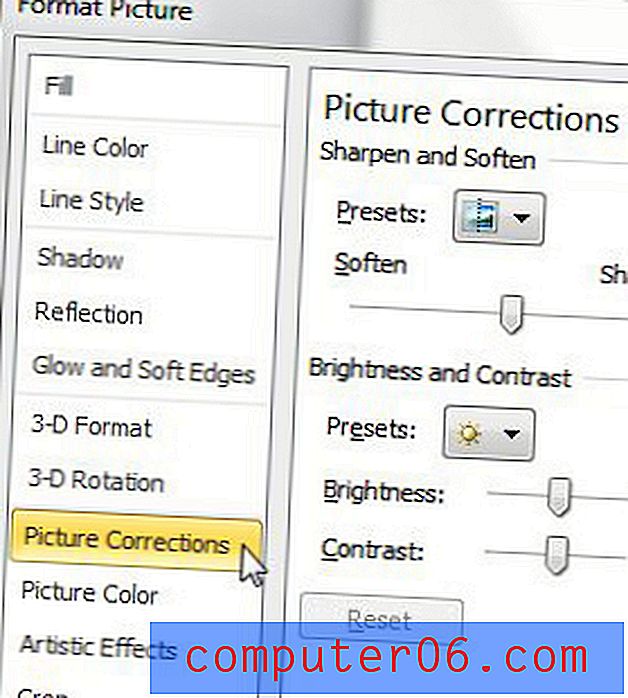
Schritt 5: Klicken Sie auf den Schieberegler rechts neben Helligkeit und ziehen Sie den Schieberegler, bis das Bild die gewünschte Helligkeit erreicht hat. Wenn die Helligkeitsanpassung Ihr Bild zu stark verändert, können Sie auch den Kontrastregler anpassen, bis das Bild Ihren Wünschen entspricht. Nachdem Sie die gewünschten Helligkeitsstufen festgelegt haben, können Sie unten im Fenster auf die Schaltfläche Schließen klicken.
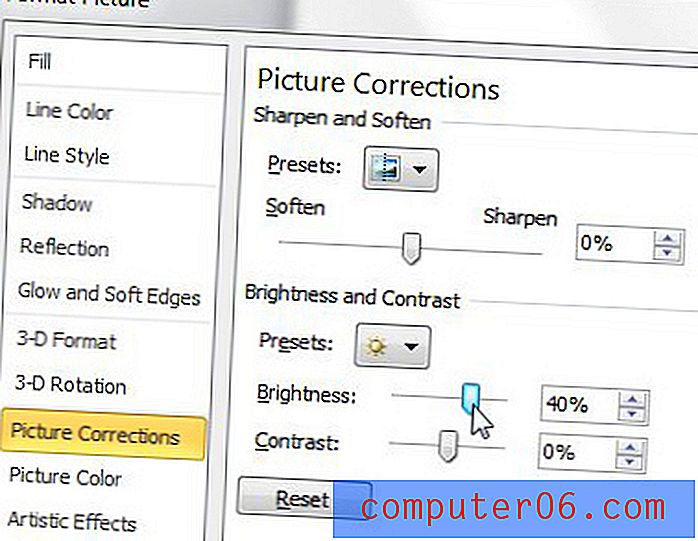
Über den Schiebereglern für Helligkeit und Kontrast befindet sich ein Dropdown-Menü " Voreinstellung", in dem einige Beispiele angezeigt werden, aus denen Sie automatisch auswählen können.
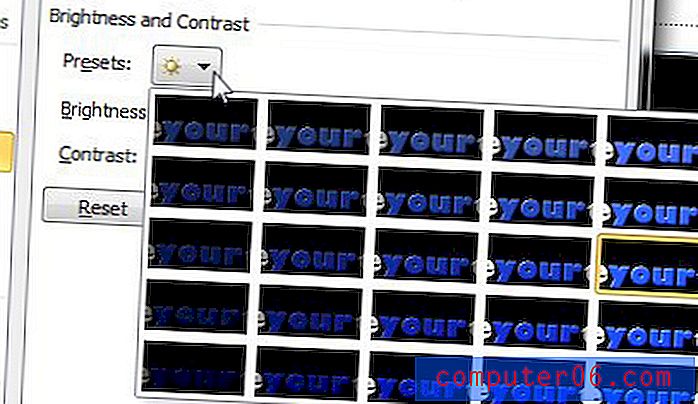
Die Beispiele im Fenster " Voreinstellung" sind häufig verwendete Helligkeitseinstellungen, die möglicherweise für Ihr Bild geeignet sind. Wenn Sie Schwierigkeiten haben, Ihr Bild zu einem Erscheinungsbild zu bringen, mit dem Sie zufrieden sind, sollten Sie eine der Voreinstellungen auswählen.